Com desactivar Zoom perquè sexecuti automàticament a linici de Windows?

Com desactivar Zoom perquè s'executi automàticament a l'inici de Windows?
Aquí teniu una pregunta de Barron, que vam respondre per correu electrònic. Publicem la resposta com a tutorial en benefici d'altres usuaris de Microsoft Outlook que poden tenir algunes dificultats per habilitar el connector Teams per a Outlook:
Utilitzo Microsoft Teams força àmpliament a la feina. Acabo de canviar d'un ordinador macOS X a un ordinador portàtil Windows, i una cosa que he observat és que sempre que obre Outlook per programar noves reunions no veig el botó de Microsoft Teams. El consultor de tecnologia de la informació que treballa amb nosaltres, em va assegurar que els equips complementats per a la integració d'Outlook estava instal·lat. Alguna idea per què passa això i què puc fer per solucionar-ho?
Afegint el botó Equips a Outlook
Si el vostre complement d'equips per a Outlook està realment instal·lat al vostre ordinador personal de Windows, probablement s'hagi desactivat per algun motiu.
Aquí teniu un desglossament dels passos de resolució de problemes:
Nota: un cop habilitat el connector, també veureu un botó Nova reunió disponible a la cinta del vostre calendari d'Outlook.
El botó d'equips encara no apareix?
Si per algun motiu l'ordre de reunió d'equips encara no és visible, us recomanaria que reinicieu el vostre ordinador:
El Microsoft Support and Recovery Assistant (SaRA) és una utilitat que diagnostica i soluciona automàticament els problemes de les aplicacions d'Office i Office 365, Outlook i Windows. SaRA pot ajudar a registrar el complement Teams Meeting a l'aplicació Outlook.
Deseu qualsevol missatge de correu electrònic obert a l'Outlook, tanqueu l'aplicació Outlook i seguiu els passos següents.
Baixeu el fitxer de configuració de Microsoft Support and Recovery Assistant des del lloc web de Microsoft i instal·leu-lo a l'ordinador.
Escriviu "sara" al quadre de cerca de Windows i obriu l'Assistent de suport i recuperació de Microsoft.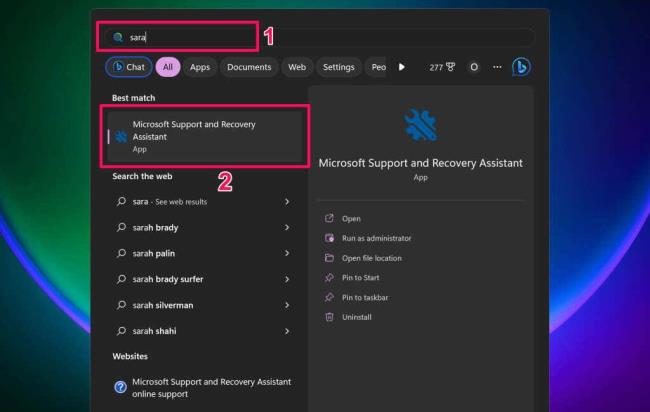
Accepteu les condicions de l'eina (seleccioneu Accepto) per continuar.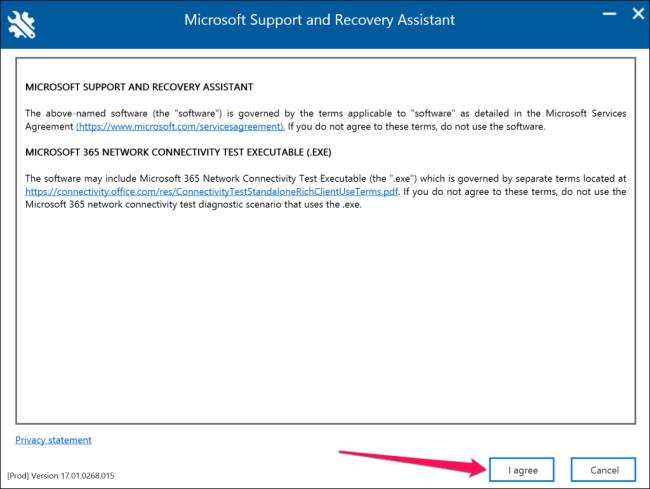
Trieu Outlook a la llista de productes i seleccioneu Següent per continuar.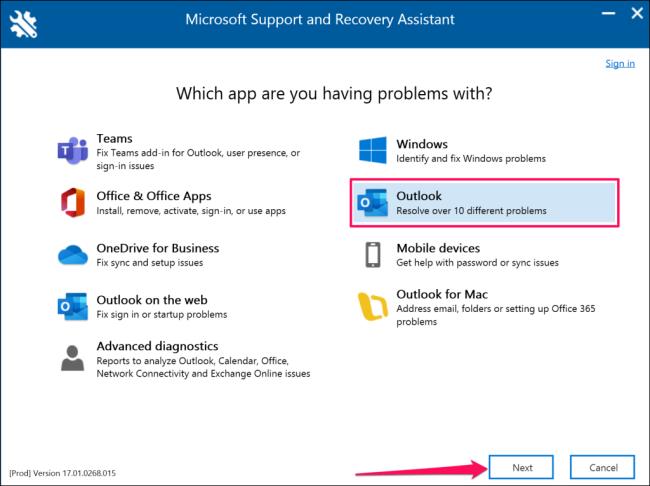
Trieu L'opció de reunió de Teams no es mostra o el complement de Teams Meeting no es carrega a Outlook i seleccioneu Següent.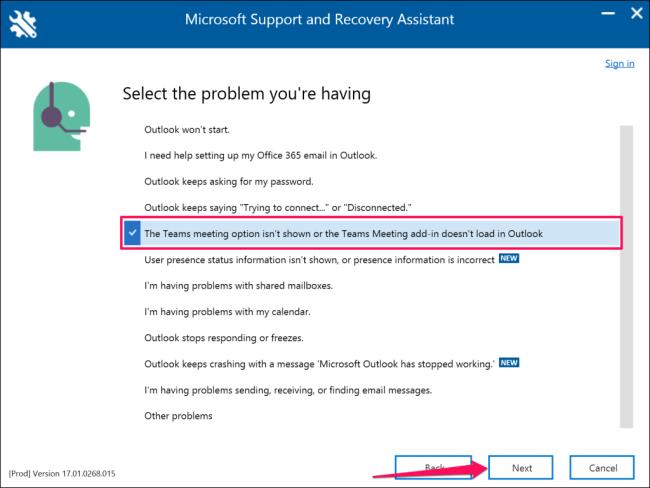
Trieu Sí quan se us demani si esteu solucionant problemes amb la màquina afectada i seleccioneu Següent per continuar.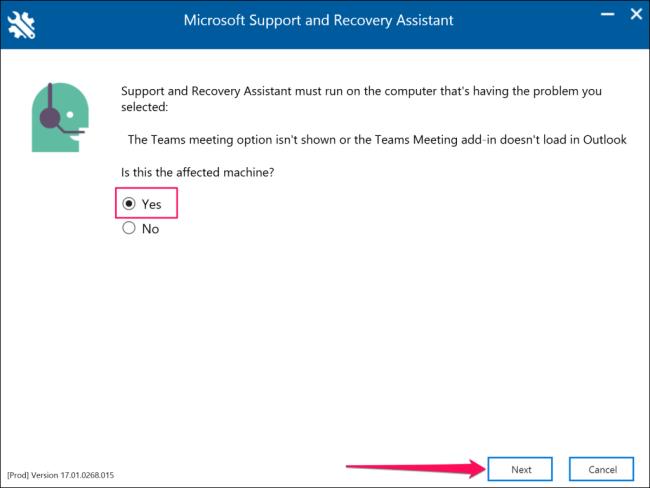
Espereu mentre l'Assistent de suport i recuperació de Microsoft comprova la vostra aplicació d'Outlook. Si l'Outlook s'està executant al vostre ordinador, deseu els missatges oberts i tanqueu l'aplicació abans de realitzar els passos recomanats de resolució de problemes.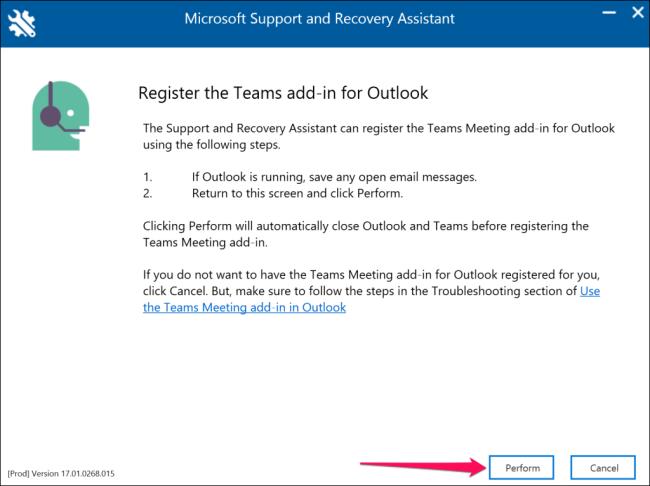
Inicieu l'Outlook quan vegeu un missatge "El complement de la reunió d'equips per a Outlook s'ha registrat correctament". Torneu a l'Assistent de suport i recuperació de Microsoft i seleccioneu No si Outlook encara no té el complement de Teams Meeting.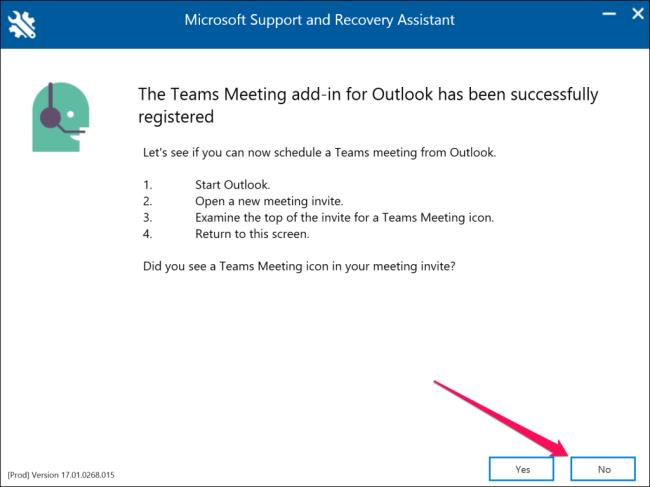
Seguiu els enllaços de la pàgina següent per obtenir suggeriments addicionals de resolució de problemes.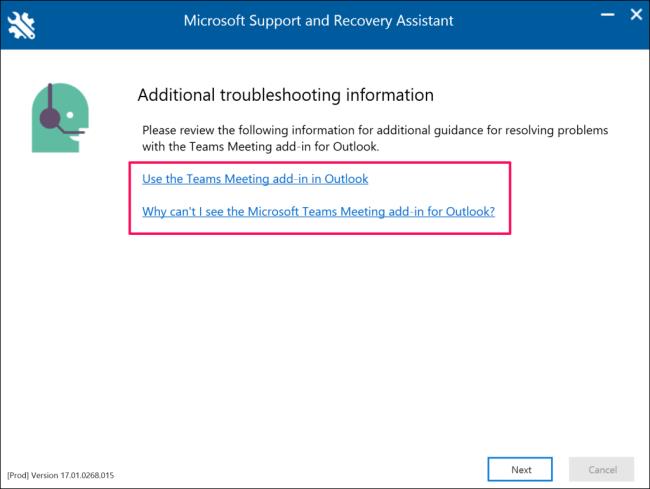
Com desactivar Zoom perquè s'executi automàticament a l'inici de Windows?
Obteniu informació sobre com desactivar el soroll dels recordatoris, notificacions i sons de l'escriptori i de correu electrònic de Slack
Obteniu informació sobre com podeu presentar fàcilment un fitxer ppt a les reunions de Microsoft Teams.
Apreneu a aturar fàcilment l'inici automàtic de Microsoft Teams a macOS si continua apareixent quan engegueu el vostre sistema operatiu.
Obteniu informació sobre com activar fàcilment la integració de Microsoft Teams des del vostre calendari d'Outlook.
Obteniu informació sobre com bloquejar els participants del xat a Zoom
Obteniu informació sobre com personalitzar la mida de la lletra a Microsoft Teams i Zoom.
Obteniu informació sobre com transferir fàcilment una o diverses carpetes entre canals del mateix Microsoft Teams o diferents.
Apreneu a configurar la zona horària a la versió web de Microsoft Teams perquè es sincronitzi amb la vostra versió d'escriptori.
Obteniu informació sobre com aturar els missatges d'escriptori de Zoom a Windows i macOS.







